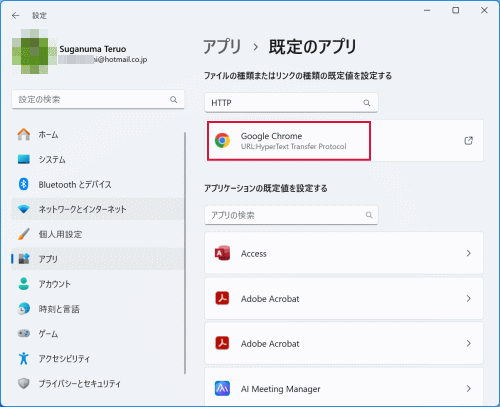Windows 10の規定のアプリ設定
Windows 11での規定のアプリ設定は、Windows 10の規定のアプリ設定とは異なります。Windows 11では設定がわかりにくくなっています
何故なら、Windows 10では「メール」や「フォトビューワー」のように項目毎に設定出来るようになっていました。
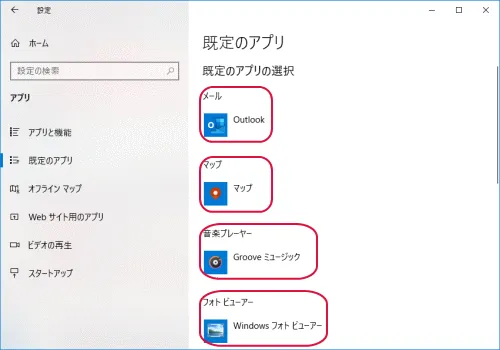
ところが、Windows 11での規定のアプリ設定は、ファイルまたはリンクの種類、アプリケーションごとに既定値を設定する仕様になっています。
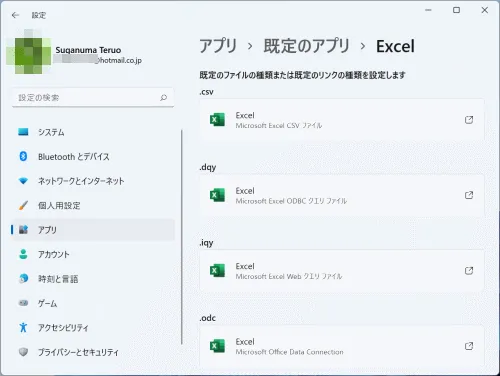
ここでは規定のブラウザを変更してみます。Windows 11の規定のブラウザはMicrosoft Edgeです。しかし、スマートフォンとの相性からGoogle Chromeに変更したいという要望は多いと思います。Windows 11で規定のアプリ設定するには、「設定」を開き、「アプリ」をクリックし、「規定のアプリ」をクリックします。
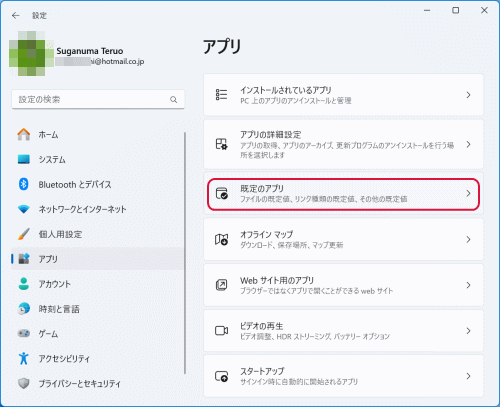
既定アプリの設定画面が表示します。「ファイルの種類またはリンクの種類を入力してください」という欄に「http」と入力し、「HTTP」をクリックします。
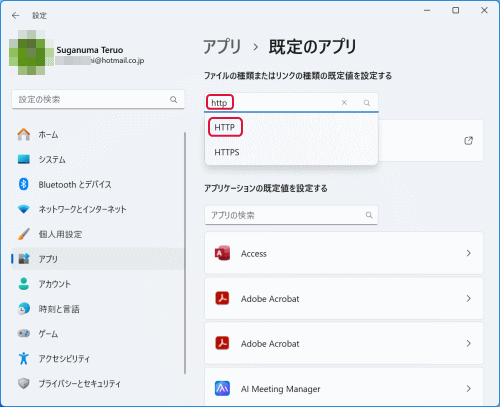
「Microsoft Edge」と表示されるので、クリックします。
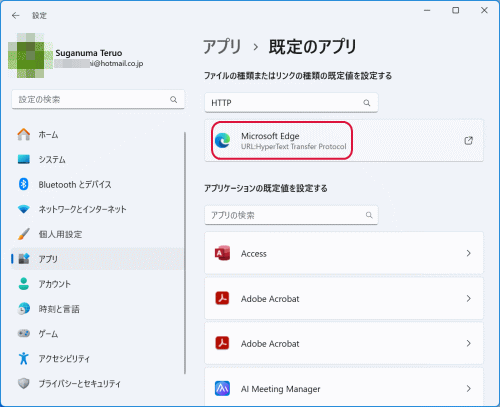
「Google Chrome」をクリックして「規定値を設定する」をクリックします。
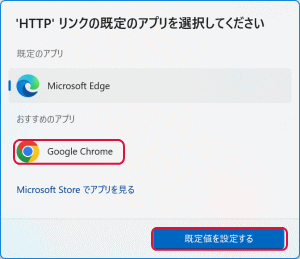
既定のブラウザが「Microsoft Edge」から「Google Chrome」に変更されます。